Requisitos de PortaSigma
Instalación de Web Plugin
Para utilizar PortaSigma, se requiere una serie de requisitos dependiendo del uso que hagas de la herramienta.
Uno de estos requisitos es contar con la herramienta WebPlugin. Para solucionarlo:
- Si el usuario es firmante con sms: se necesita un navegador.
- Si el usuario es firmante con certificado: se necesita un navegador y WebPlugin instalado.
- Si el usuario accede con certificado: se necesita un navegador y WebPlugin instalado.
Si WebPlugin está correctamente instalado, verás el siguiente icono en la barra de estados.
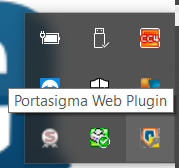
Instalación de Java
Empieza por comprobar la instalación de Java.
Se comprobará con el verificador oficial de Oracle que la versión de Java instalada es la última. Para ello hay que ir a esta página.
De manera adicional, puedes verificarlo y leer más siguiendo este link.
Filtros de seguridad
Cada navegador tiene unos filtros de seguridad que permiten o deniegan el acceso a las aplicaciones web, tanto scripts como applets de Java. Si uno de estos filtros se activa, lo más seguro es que el applet esté cargando a la página de forma indefinida. Para evitar esto, tendrás que hacer los siguientes pasos dependiendo del navegador:
Internet Explorer
En Herramientas → Opciones de Internet, haz clic en la pestaña de seguridad. Si el filtro activado es Alto o Personalizado, tienes dos opciones:
- Ponerlo a nivel Medio-Alto
- Personalizar las opciones haciendo clic en el botón Nivel personalizado y poniendo como habilitación tanto el Active scripting como la Automatización de los applets de Java.
Mozilla Firefox
En Herramientas → Opciones, haz clic en la pestaña de Contenido, asegúrate de que el checkbox «Activar Javascript» está marcado.
Caché
Java tiene su propio caché donde almacena información como applets. Esto no es aconsejable, ya que si ejecutas alguna actualización del applet, puede verse afectado.
- Si abres un navegador y cargas un applet (por ejemplo, en PortaSigma, accede a la pestaña con certificado), verás en el área de notificación el icono de Java.
- Haz clic derecho sobre él y selecciona «Abrir panel de control». En la pestaña que aparece de manera predeterminada (general), en la parte de Archivos Temporales de Internet, haz clic en el botón de configuración.
- En la ventana que se abre, debes desmarcar la opción de almacenar archivos temporales de Internet. Además, elimina los que tienes haciendo clic en el botón Eliminar archivos.
Otros
Sistema en la nube
Si recientemente has instalado un sistema en la nube del estilo Citrix, debes tener en cuenta que por mucho que sigas teniendo los certificados en tu PC intalados, no podrás utilizarlos en el nuevo sistema: en este, no estarán instalados.